在 Excel 中執行雙向查找:綜合指南
Excel 中的雙向查找讓使用者能夠透過同時識別表格中的特定列與特定欄,準確且高效地從大型數據集中提取特定值。不同於簡單的一維查找,雙向查找考慮了兩個條件:一個位於列標題中,另一個位於欄標題中,確保精確且符合上下文的數據提取。此功能大幅提升了在 Excel 中的數據分析、報表製作和決策過程。以下是三種實現雙向查找的有效方法。
以下面的銷售報告為例,我想獲取對應 6 月和巴黎市的銷售數字。
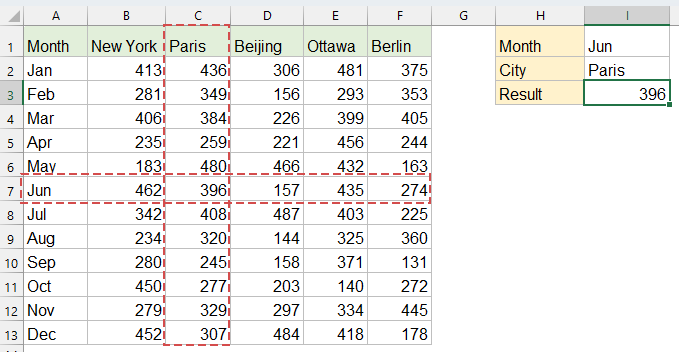
方法 1:使用 INDEX 和 MATCH 函數執行雙向查找
結合 INDEX 和 MATCH 函數是一種靈活、穩健且可靠的解決方案,適用於所有 Excel 版本,包括舊版本。INDEX 從表格中的指定位置返回值,而 MATCH 則定位範圍內某個值的位置。
將以下公式複製或輸入到空白單元格以輸出結果,然後按 Enter 鍵獲取結果:
=INDEX(B2:F13, MATCH(I1, A2:A13, 0), MATCH(I2, B1:F1, 0))
- MATCH(I1, A2:A13, 0) 在月份列中找到「6月」的列位置;
- MATCH(I2, B1:E1, 0) 在城市標題中找到「巴黎」的欄位置;
- INDEX 返回範圍 B2:E13 中第 6 列和第 2 欄交叉處的值。

使用 Kutools 克服 VLOOKUP 的限制:高級 LOOKUP
為了克服 Excel 中 VLOOKUP 函數的局限性,Kutools 開發了多種進階 LOOKUP 功能,為用戶提供更強大且靈活的數據查找解決方案。
- 🔍 多表查找...: 在多個工作表中執行查找以找到匹配的數據。
- 📝 多條件查找...: 搜尋符合多個條件的數據。
- ➕ 查找求和...: 根據查找值搜尋數據並對結果進行求和。
- 📋 一對多查找(返回多個結果)...: 對單一查找輸入獲取多個匹配值。
- 立即獲取 Kutools For Excel!
方法 2:使用 XLOOKUP 執行雙向查找(Excel 365、Excel 2021)
XLOOKUP 函數大大簡化了雙向查找,如果您使用的是 Excel 365 或 Excel 2021 及更高版本,推薦使用該函數。相比 INDEX/MATCH,它更簡潔、直觀且易於使用。
將以下公式複製或輸入到空白單元格以輸出結果,然後按 Enter 鍵獲取結果:
=XLOOKUP(I1, A2:A13, XLOOKUP(I2, B1:F1, B2:F13))
- 內部的 XLOOKUP 找到「巴黎」欄並返回整個欄的陣列;
- 外部的 XLOOKUP 在月份列中找到「6月」並返回巴黎欄中的相應值。
方法 3:使用 VLOOKUP 和 MATCH 函數執行雙向查找
結合 VLOOKUP 和 MATCH 提供了另一種熟悉的方法,特別適合習慣使用 VLOOKUP 的用戶。它廣泛應用、有效且幾乎兼容所有 Excel 版本。
將以下公式複製或輸入到空白單元格以輸出結果,然後按 Enter 鍵獲取結果:
=VLOOKUP(I1, A1:F13, MATCH(I2, A1:F1, 0), FALSE)
- MATCH(I2, A1:F1, 0) 在標題中找到「巴黎」的數字字符位置,指示給 VLOOKUP 的欄索引。
- VLOOKUP(I1, A1:F13, column_number, FALSE) 根據月份「6月」定位列並從匹配的欄中返回交叉值。
結論:
對於現代 Excel 使用者,XLOOKUP 提供了最直觀的解決方案。INDEX/MATCH 在跨版本兼容性方面仍然是最通用的。VLOOKUP/MATCH 能夠工作但有更多的限制。選擇最適合您 Excel 版本和特定需求的方法。如果您有興趣探索更多 Excel 技巧,我們的網站提供了數千個教程,幫助您掌握 Excel。
相關文章:
如何在 Excel 中根據兩個日期之間進行 vlookup 並返回相應的值?
如何在 Excel 中 vlookup 返回多個值到一個單元格?
最佳 Office 生產力工具
| 🤖 | Kutools AI 助手:以智能執行為基礎,革新數據分析 |生成程式碼 | 創建自訂公式 | 分析數據並生成圖表 | 調用 Kutools 增強函數… |
| 熱門功能:查找、選取項目的背景色或標記重複值 | 刪除空行 | 合併列或單元格且不遺失數據 | 四捨五入(免公式)... | |
| 高級 LOOKUP:多條件 VLookup|多值 VLookup|多表查找|模糊查找... | |
| 高級下拉列表:快速創建下拉列表 |依賴型下拉列表 | 多選下拉列表... | |
| 列管理器:添加指定數量的列 | 移動列 | 切換隱藏列的顯示狀態 | 比較區域及列... | |
| 精選功能:網格聚焦 | 設計檢視 | 增強編輯欄 | 工作簿及工作表管理器 | 資源庫(快捷文本) | 日期提取器 | 合併資料 | 加密/解密儲存格 | 按列表發送電子郵件 | 超級篩選 | 特殊篩選(篩選粗體/傾斜/刪除線...)... | |
| 15 大工具集:12 項文本工具(添加文本、刪除特定字符…)|50+ 儀表 類型(甘特圖等)|40+ 實用 公式(基於生日計算年齡等)|19 項插入工具(插入QR码、根據路徑插入圖片等)|12 項轉換工具(金額轉大寫、匯率轉換等)|7 項合併與分割工具(高級合併行、分割儲存格等)|...及更多 |
運用 Kutools for Excel,全面提升您的 Excel 技能,體驗前所未有的高效。 Kutools for Excel 提供超過300 項進階功能,讓您提升工作效率、節省時間。 點此尋找您最需要的功能...
Office Tab 為 Office 帶來分頁介面,讓您的工作更加輕鬆簡單
- 在 Word、Excel、PowerPoint 中啟用分頁編輯與閱讀。
- 在同一視窗的新分頁中打開與創建多份文件,而非開啟新視窗。
- 提升您的生產力50%,每日可幫您減少數百次鼠標點擊!
所有 Kutools 外掛,一次安裝
Kutools for Office 套裝整合了 Excel、Word、Outlook 和 PowerPoint 的外掛,外加 Office Tab Pro,非常適合需要跨 Office 應用程式協同作業的團隊。
- 全合一套裝 — Excel、Word、Outlook及 PowerPoint 外掛 + Office Tab Pro
- 一鍵安裝,一份授權 — 幾分鐘完成設置(支援 MSI)
- 協同運作更順暢 — Office 應用間無縫提升生產力
- 30 天全功能試用 — 無需註冊、無需信用卡
- 最超值 — 一次購買,節省單獨外掛費用